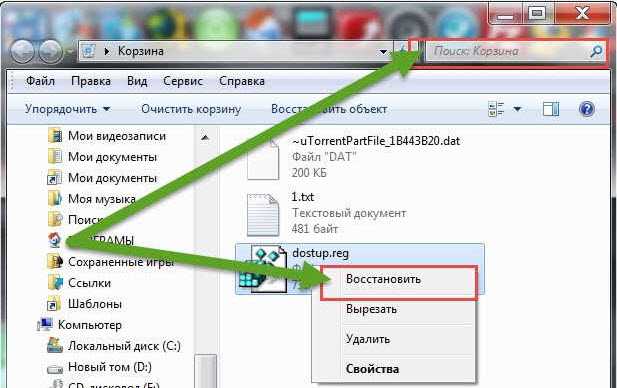Восстановление данных очень важно, особенно, когда удаленные файлы содержат конфиденциальную информацию или необходимо запустить важное приложение.
Для того, чтобы восстановить данные, вы можете проверить их, не остались ли они по-прежнему в корзине.
Вы также можете восстановить некоторые, удаленные намеренно и не хранящиеся в корзине с помощью специализированного программного обеспечения.
Для этого есть бесплатные инструменты восстановления, для личного использования.
Очень хорошо, если вы знаете конкретный файл, который необходимо восстановить при восстановлении данных.
Восстановление происходит еще проще, если данные по-прежнему проживают в корзине.
Что сделать просмотр корзины дважды щелкните значок корзины, который обычно находится на рабочем столе, чтобы найти нужный для восстановления.
Файлы внутри корзины можно сортировать, чтобы легко определить тот, который необходимо восстановить.
Вы можете сортировать их по имени, местоположению, размеру или даты помещения в корзину.
Поиск файлов происходит точно так же как поиск обычной папке. Возможно, вам придется использовать функцию поиска в случае, если в ней содержится их слишком много.
Введите имя файла, который необходимо восстановить в поисковую линейку верху справа. Вы можете ввести полное имя или только часть его имени.
Также можете просмотреть файлы с помощью дополнительных параметров поиска, если вы не знаете точное имя или не помните какую-либо часть имени.
Можете указать время помещения, и прогнозируемый размер. Конкретные также могут быть включены в стандартный поиск.
Когда найдете, щелкните правой кнопкой мыши на нем и выберите опцию «Восстановить» в выпадающем меню. См. рис. выше.
Это не только восстановит его, но и возвратит файл в исходное местоположение.
Также можете использовать инструмент восстановления данных в случае, если файл не доступен в корзине.
Большинство приложений для восстановления данных доступны как системная функция операционной системы восстановления Windows. Успехов.